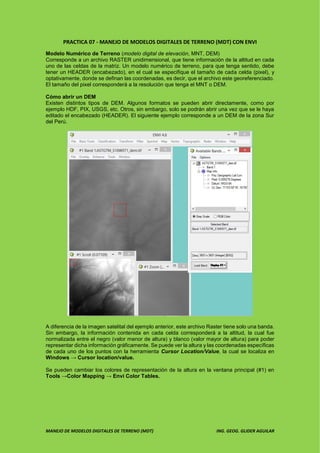
Practica Modelo digital de terreno con envi
- 1. MANEJO DE MODELOS DIGITALES DE TERRENO (MDT) ING. GEOG. GLIDER AGUILAR PRACTICA 07 - MANEJO DE MODELOS DIGITALES DE TERRENO (MDT) CON ENVI Modelo Numérico de Terreno (modelo digital de elevación, MNT, DEM) Corresponde a un archivo RASTER unidimensional, que tiene información de la altitud en cada uno de las celdas de la matriz. Un modelo numérico de terreno, para que tenga sentido, debe tener un HEADER (encabezado), en el cual se especifique el tamaño de cada celda (pixel), y optativamente, donde se definan las coordenadas, es decir, que el archivo este georeferenciado. El tamaño del pixel corresponderá a la resolución que tenga el MNT o DEM. Cómo abrir un DEM Existen distintos tipos de DEM. Algunos formatos se pueden abrir directamente, como por ejemplo HDF, PIX, USGS, etc. Otros, sin embargo, solo se podrán abrir una vez que se le haya editado el encabezado (HEADER). El siguiente ejemplo corresponde a un DEM de la zona Sur del Perú. A diferencia de la imagen satelital del ejemplo anterior, este archivo Raster tiene solo una banda. Sin embargo, la información contenida en cada celda corresponderá a la altitud, la cual fue normalizada entre el negro (valor menor de altura) y blanco (valor mayor de altura) para poder representar dicha información gráficamente. Se puede ver la altura y las coordenadas específicas de cada uno de los puntos con la herramienta Cursor Location/Value, la cual se localiza en Windows → Cursor location/value. Se pueden cambiar los colores de representación de la altura en la ventana principal (#1) en Tools →Color Mapping → Envi Color Tables.
- 2. MANEJO DE MODELOS DIGITALES DE TERRENO (MDT) ING. GEOG. GLIDER AGUILAR HERRAMIENTAS PARA TRABAJAR EL DEM Para los efectos de la geomorfología y el análisis topográfico resulta muy importante. A continuación se muestran algunas funciones interesantes: 1. CONSTRUCCIÓN DE PERFILES En la ventana principal de la imagen, Tools → Profiles se encuentran las distintas opciones para hacer perfiles. Como ejemplo utilizaremos Arbitrary Profile (transect). Aparecerá una ventana denominada “Spatial Profile Tool”. En la misma ventana se observa una línea con distintas opciones (Windows: Image, Scroll, Zoom Off). La elección corresponde a la ventana desde la cual se harán los perfiles. Al elegir el perfil, aparecerá una ventana en la cual se mostrará la sección, donde el eje horizontal aparecerá el valor location, el cual corresponde al número de pixeles. Para hacer la transformación entre pixeles y metros, hay que multiplicar los valores de x por 30, que es la resolución de este DEM. Eso se puede hacer exportando los datos a un archivo ASCII y luego procesarlo en EXCEL o algún otro software. Los perfiles se pueden hacer rectos, curvos o en varias transectas.
- 3. MANEJO DE MODELOS DIGITALES DE TERRENO (MDT) ING. GEOG. GLIDER AGUILAR 2. MODELAMIENTO TOPOGRÁFICO. Hill Shade Image Consiste en crear una imagen sombreada. La opción se encuentra en la ventana principal del programa, en Topographic → Create Hill Shade Image. Luego saldrá una ventana preguntando por la opción de mezcla para la creación de la imagen. Escoger Color Table Lookup para utilizar las tablas de colores del ENVI. Luego saldrá una ventana para seleccionar el DEM. A continuación se abrirá otra ventana donde deberán escoger La tabla de colores a aplicar, el tipo de extensión (Stretch), donde se dejarán los resultados (Archivo o memoria), y desde donde se iluminará el relieve (Azimut y elevación). En este ejemplo se utilizaron: 50 para la elevación, 200 para el azimut, RAINBOW como tabla de colores, Stretch Gaussiano.
- 4. MANEJO DE MODELOS DIGITALES DE TERRENO (MDT) ING. GEOG. GLIDER AGUILAR En la ventana de Available Bands List, aparecerá un nuevo elemento, con tres bandas (RGB) denominadas Hill Shade. Para abrir y no cerrar la ventana del DEM en escala de grises, pulsar en Display #1 → New Display, y luego abrir la imagen. En la figura se muestra como queda la imagen después del procesamiento. Otras herramientas de trabajo que en Topographic son: o Replace Bad Values: Reemplaza los valores de elevación entre un rango definido, que son considerados como erróneos (en general –9999 representa los valores malos, o que no tienen información. También se puede eliminar la batimetría, si es que existe).
- 5. MANEJO DE MODELOS DIGITALES DE TERRENO (MDT) ING. GEOG. GLIDER AGUILAR o Topographic Modeling: debe ser la herramienta más poderosa, ya que con ella se pueden construir cartas de pendientes, aspecto, etc. Escogemos Slope (Degree)
- 6. MANEJO DE MODELOS DIGITALES DE TERRENO (MDT) ING. GEOG. GLIDER AGUILAR o Topographic Featuring: Sirve para resaltar y diferenciar morfologías, tales como canales, pozos o depresiones, cuchillas, altos topográficos, y planos. o 3D Surface View: Vista 3D del modelo numérico de terreno.
- 7. MANEJO DE MODELOS DIGITALES DE TERRENO (MDT) ING. GEOG. GLIDER AGUILAR ACOPLAR LA IMAGEN SATELITAL AL DEM, Y GENERAR UNA VISTA 3D DEL DEM. Ir a la ventana principal de ENVI: Topographic → 3D Surface View En la ventana que se abrirá, seleccionar el display donde se encuentra la imagen georeferenciada. A continuación, seleccionar el DEM asociado (Display #1) según este ejemplo. En la ventana 3D SurfaceView Input Parameters, se especifican algunas cosas, tales como la resolución del DEM, la exageración vertical, la resolución de la imagen, etc. Se elegirán distintos valores, dependiendo del tipo de resolución que se requiera tener, pero para las primeras pruebas, se recomienda utilizar la más baja resolución, ya que el proceso puede tardar varios minutos a muy alta resolución. Se abrirá una ventana, desde la cual podemos abrir una ventana de controles, de movimiento, etc.
